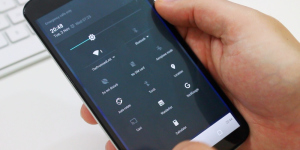
Prilagođene brze postavke - Dodajte vlastite elemente na Android Brziva postavke
Ploča brzih postavki uzrokovana pomakom gornje zavjese prema dolje važan je dio sučelja pametnih telefona i tableta na Android operativnom sustavu. Ovaj izbornik sadrži sve najpotrebnije i najvažnije funkcije vašeg uređaja. Objavom Android 6.0 Marshmallow -a, programer je "omogućio" korisnicima da promijene i nadopunjuju sadržaj ove ploče svojim elementima.
Ploča brzih postavki uzrokovana pomakom gornje zavjese prema dolje važan je dio sučelja pametnih telefona i tableta na Android operativnom sustavu. Ovaj izbornik sadrži sve najpotrebnije i najvažnije funkcije vašeg uređaja. S izlazom Android 6.0 Marshmallow Programer je "omogućio" korisnicima da promijene i nadopunjuju sadržaj ove ploče svojim elementima.
Ova prikladna ploča pojavila se u petoj verziji Androida. Uz njegovu pomoć, možete se povezati s Wi-Fi-om u nekoliko klikova, uključiti i onemogućiti zaslon za zaslon i olakšati pristup mnogim drugim funkcijama i mogućnostima. Ali, ako vam je potreban pristup aplikaciji koja nije ispod "zavjese" ili instalirajte etiketu vaše omiljene web stranice, sada je to moguće. Istodobno, korijensko pravo nije potrebno i druge napredne mogućnosti vašeg pametnog telefona.
Takva je prilagodba omogućena zbog činjenice da su mu programeri Android operativnog sustava dodali funkciju UI UI TUNER. U vrijeme dodavanja bio je eksperimentalan. Prije upotrebe aplikacije Prilagođene brze postavke Morate ući u postavke vašeg uređaja. Odaberite stavku "Dodatne postavke" I aktivirajte gornju funkciju. Sada na ploču za brzi pristup možete dodati ikonu bilo koje aplikacije.
Opisana funkcija omogućuje vam uključivanje i isključivanje prikaza različitih elemenata na brzoj ploči start -Up. Čak možete dodati pokazatelj punjenja baterije koji je prikazan kao postotak. A za to ne trebate instalirati dodatne aplikacije.
I kako biste dodali svoje elemente u aplikaciju za instaliranje aplikacije na ploču brzog starta -Up Prilagođene brze postavke. Da biste to učinili, morate kliknuti na ikonu UI UI TUNER. U dizajneru brzih postavki koje se pojavljuju možete odabrati mjesto za svaki element i dodati ga. Da biste to učinili, morate odabrati opciju "Dodajte gumb za brzi pristup". Tada možete stvoriti novu ikonu.
Za svaku novu značku možete postaviti ime i odabrati njegov izgled. Ako standardni skup ikona za vaše značke za brzo početnu ploču nije dovoljan, možete kupiti pro-verziju Prilagođene brze postavke. Uz dodatne pakete ikona pomoću ove verzije aplikacije, možete postaviti vrijeme njihovog automatskog pomaka. Prilično zanimljivo rješenje za programere. Sažaljenje je koje je plaćeno.
Gumb Name možete postaviti tako što ćete proći po odjeljku "Translation gumb". Postoji jedna vrlo važna primjedba. Svaki gumb trebao bi imati svoj serijski broj u formatu CustomTilex. X je broj gumba. Odbrojavanje počinje ispočetka. Stoga će prvi gumb imati ime CustomTile0.
Nakon što gumb date ime koje možete "pročitati", funkcija može postaviti mjesto. Ali to nije sve. Ploča za brzi pristup koji vam je potreban još uvijek se prikazuje samo u dizajneru ove funkcije. A za svoj hit "ispod zavjese" potrebno je izvesti još nekoliko radnji.
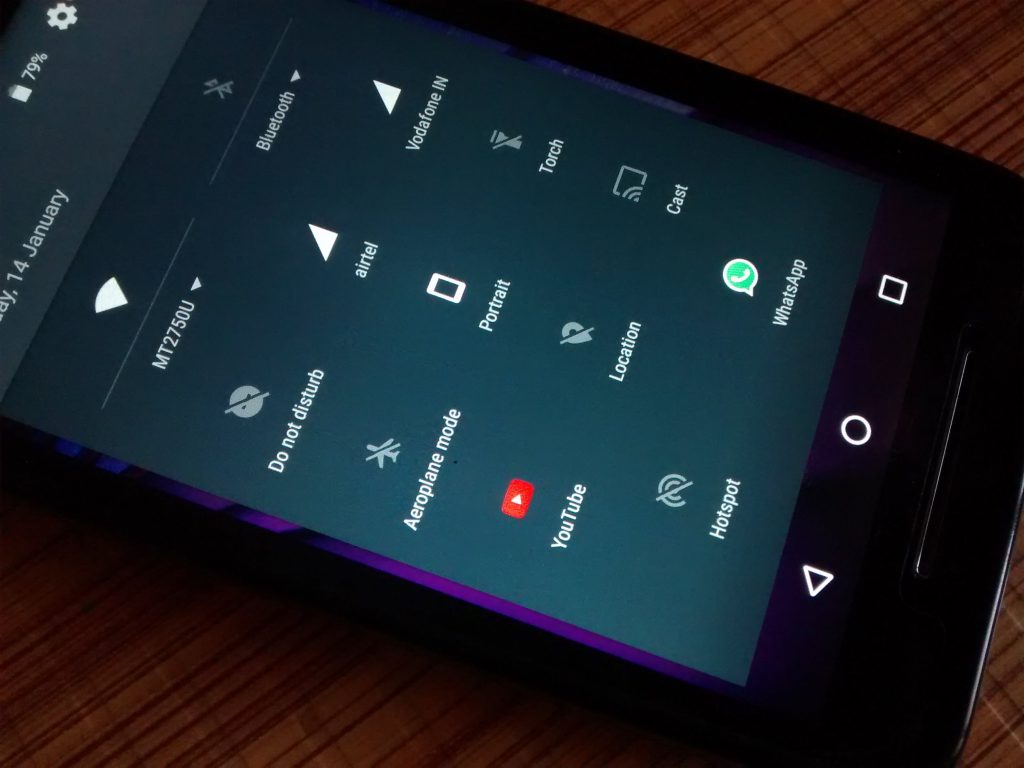
Ponovno idemo na prijavu Prilagođene brze postavke i postavite zastavu u stavku "To sam učinio". Tapkati Nastaviti ("Nastavak"). A zaslon postavki zaslona trebao bi se učitati. Morate ga pitati "normalno" ime. Na temelju ikone koje aplikacije dodajete na ploču brzog starta -up Postavite naziv.
Tada trebate postaviti ikonu. Odaberite najprikladniju za svoju prijavu.
Sljedeći je korak postavljanje radnje kada se pritisne na ikonu. Ovdje možete odabrati pokretanje aplikacije ako želite dodati ikonu aplikacije "ispod zavjese". Ali, možete dodati i vezu na internetsku stranicu. Tada će djelovanje klizanja na ikonu biti prijelaz na URL adresu.
Pokretanje aplikacije tijekom papuča postavlja ikona pomoću Pokrenite aplikaciju. Nakon što odaberete ovaj odjeljak, morate odabrati aplikaciju koja će se pozvati s instalirane na vašem uređaju.
Nakon što su sve radnje završene, morate kliknuti na gumb koji potvrđuje sve prethodne radnje. Sada možete otvoriti ploču s brzim pristupom i vidjeti novu ikonu koja se tamo pojavila.
Važna značajka aplikacije Prilagođene brze postavke To je da praktički ne troši resurse baterije. Programer uvjerava da nije bilo sukoba s drugim aplikacijama. Ova aplikacija također može raditi na Androidu, mlađem od Marshmallow -a. Ali, istovremeno morate ispraviti korijen.
Mogućnosti:
- Dodavanje prilagođenih pločica u standardni oblik bez ikakvih izmjena sučelja
- Alternativne ikone (1.200 ugrađenih -in, podrška treće strane i ikone iz instaliranih aplikacija)
- Ne koristi dodatnu energiju baterije.
- Akcije za kratak i dugi dodir
- Brzo pokretanje aplikacija
- IFTT sinkronizacija i podrška
- Otvaranje zadane URL adrese
- Aktivacija određenih postavki (Bluetooth, Wi-Fi i drugi)
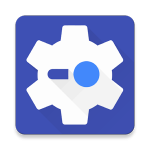 Preuzmite prilagođene brze postavke s Play Market
Preuzmite prilagođene brze postavke s Play Market
